Så här aktiverar du Spotlight Collection-funktionen på Windows 11

Windows spotlight är en funktion som hjälper till att förbättra Windows estetik.

Windows spotlight är en funktion som hjälper till att förbättra Windows estetik. Den är utformad för att automatiskt ladda ner och visa ett rikt lager av högupplösta bilder från Bing för visning på Windows låsskärm. Windows spotlight är nu tillgänglig på både Windows 11 och Windows 10.
På Windows 11 Insider Preview Build 22518-uppdateringen har Windows spotlight-funktionen höjts till en ny nivå som kallas "Spotlight collection", vilket hjälper till att ändra skrivbordsunderlägget automatiskt varje dag enligt olika teman. För att uttrycka det enkelt, på Windows 11 kan både låsskärmen och skrivbordsunderlägget ändras automatiskt enligt många olika teman, vilket ger en nyare upplevelse. Allt du behöver göra är att aktivera funktionen Spotlight-insamling.
Microsoft testar för närvarande Spotlight-samlingen med Windows 11 Insider-användargemenskapen. För att uppleva den här funktionen måste du installera Windows 11 Insider Preview Build 22518 eller senare på din PC.
Om du kör Windows 11 Build 22518 eller senare kan du aktivera och uppleva den här funktionen genom att följa några enkla steg.
Aktivera Spotlight-insamlingsfunktionen på Windows 11
Steg 1 : Öppna programmet Windows-inställningar genom att trycka på tangentkombinationen Windows + i .
Steg 2 : Klicka på Personalisering i fönstret Inställningar som öppnas .
Steg 3 : Klicka sedan på Bakgrund .
Steg 4 : På skärmen för bakgrundsinställningar klickar du på rullgardinsmenyn " Anpassa din bakgrund" .
Steg 5 : Klicka för att välja " Spotlight Collection ".
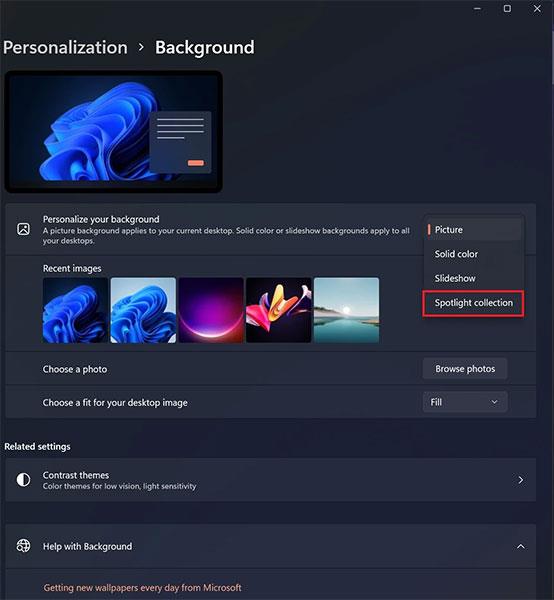
Så fort du aktiverar Spotlight Collection kommer du att se din skrivbordsbakgrund ändrad, och även en ny Spotlight-ikon längst upp till höger på skärmen. Genom att klicka på ikonen kommer du att berätta mer om de tillgängliga bakgrundsalternativen.
Hoppas du får en bra upplevelse med Spotlight Collection!
Kioskläge på Windows 10 är ett läge för att endast använda 1 applikation eller endast åtkomst till 1 webbplats med gästanvändare.
Den här guiden visar hur du ändrar eller återställer standardplatsen för mappen Kamerarulle i Windows 10.
Redigering av hosts-filen kan göra att du inte kan komma åt Internet om filen inte ändras på rätt sätt. Följande artikel hjälper dig att redigera hosts-filen i Windows 10.
Om du minskar storleken och kapaciteten på foton blir det lättare för dig att dela eller skicka dem till vem som helst. I synnerhet på Windows 10 kan du ändra storlek på foton med några enkla steg.
Om du inte behöver visa nyligen besökta föremål och platser av säkerhetsskäl eller integritetsskäl kan du enkelt stänga av det.
Microsoft har precis släppt Windows 10 Anniversary Update med många förbättringar och nya funktioner. I den här nya uppdateringen kommer du att se många förändringar. Från stöd för Windows Ink-penna till stöd för webbläsartillägg för Microsoft Edge, Start-menyn och Cortana har också förbättrats avsevärt.
En plats för att styra många operationer direkt i systemfältet.
På Windows 10 kan du ladda ner och installera grupppolicymallar för att hantera Microsoft Edge-inställningar, och den här guiden visar dig processen.
Dark Mode är ett mörk bakgrundsgränssnitt på Windows 10, som hjälper datorn att spara batteri och minska påverkan på användarens ögon.
Aktivitetsfältet har begränsat utrymme, och om du regelbundet arbetar med flera appar kan du snabbt få ont om utrymme för att fästa fler av dina favoritappar.









